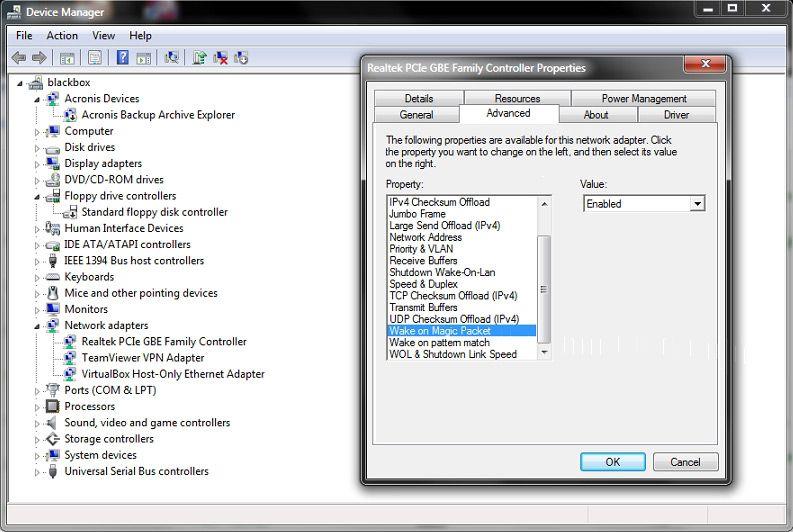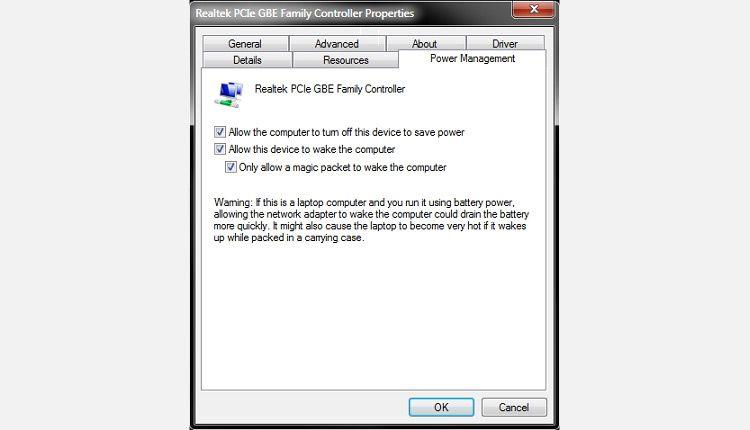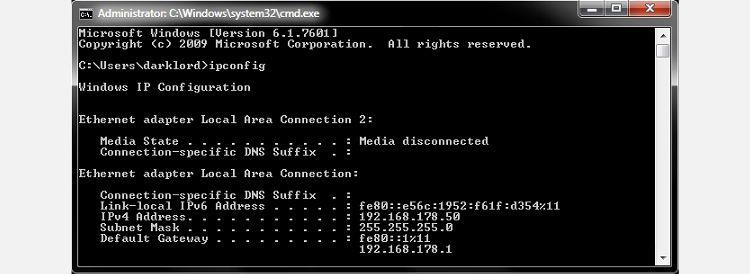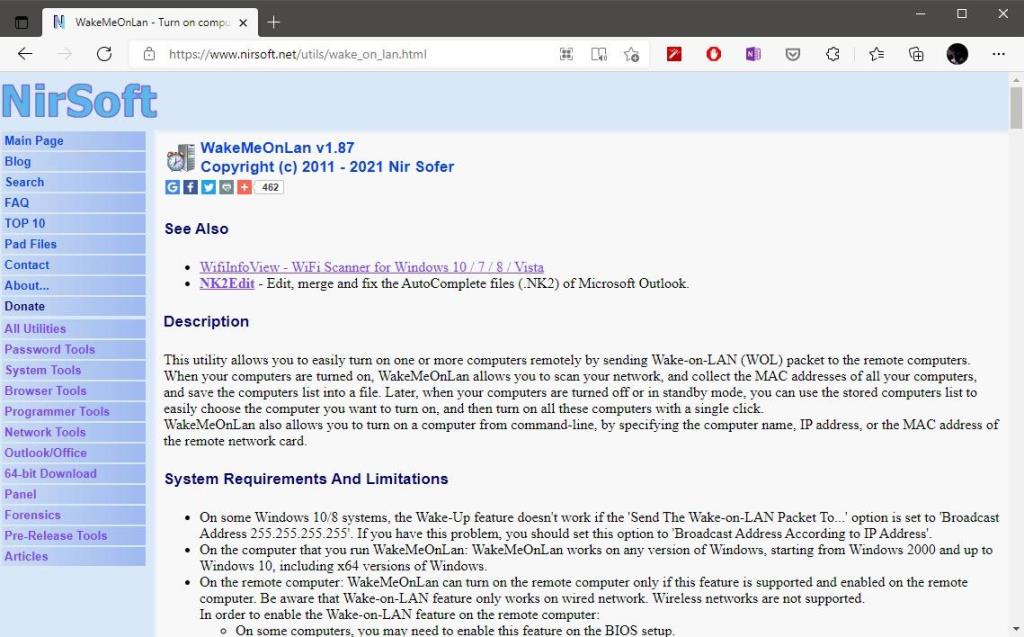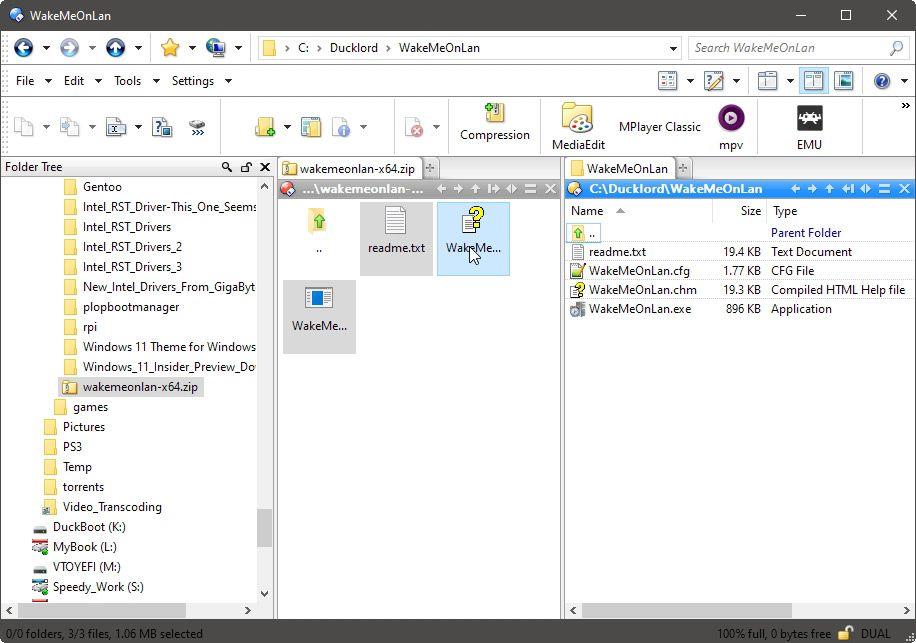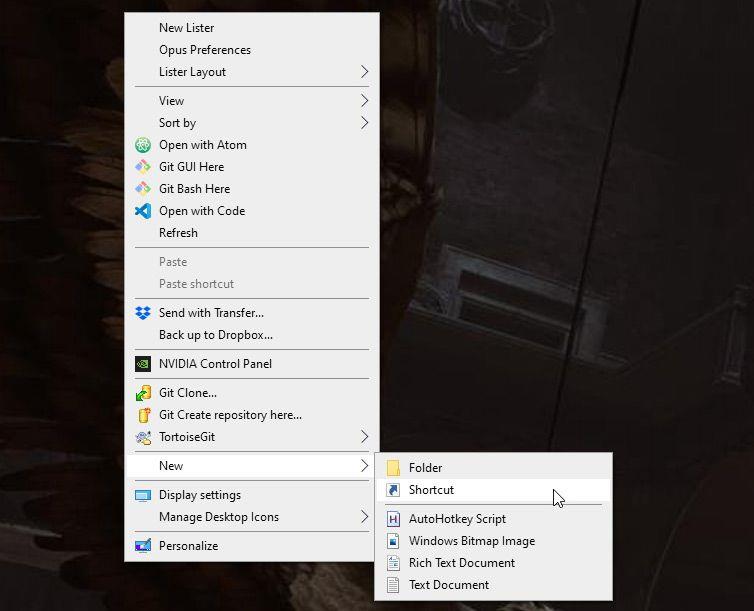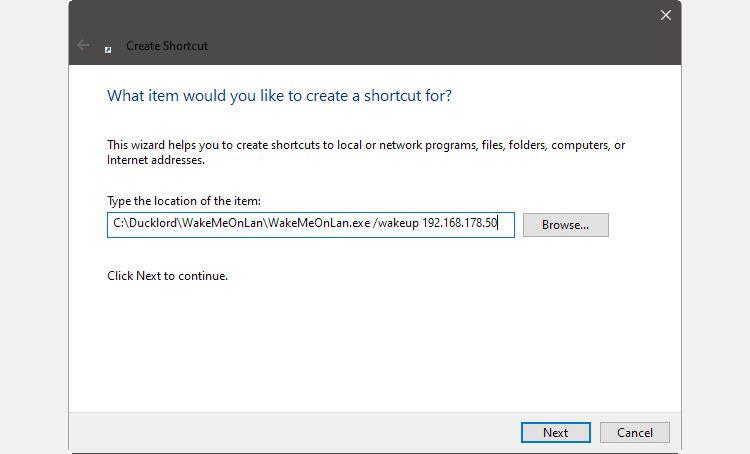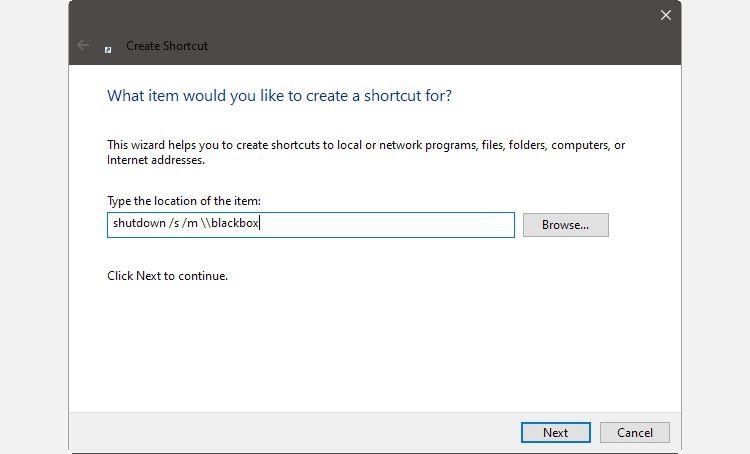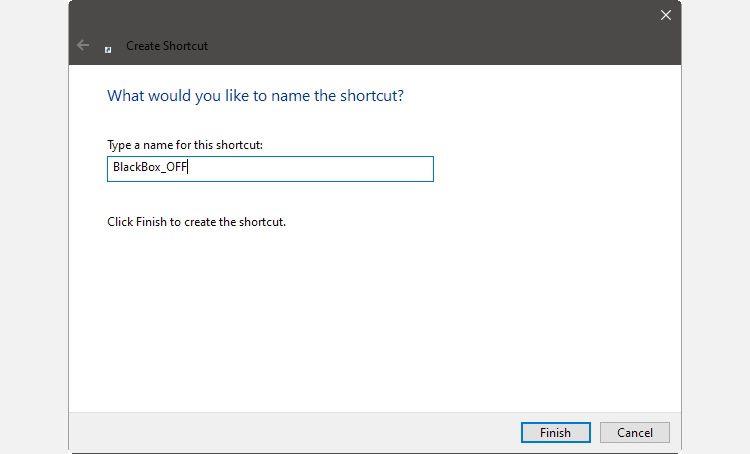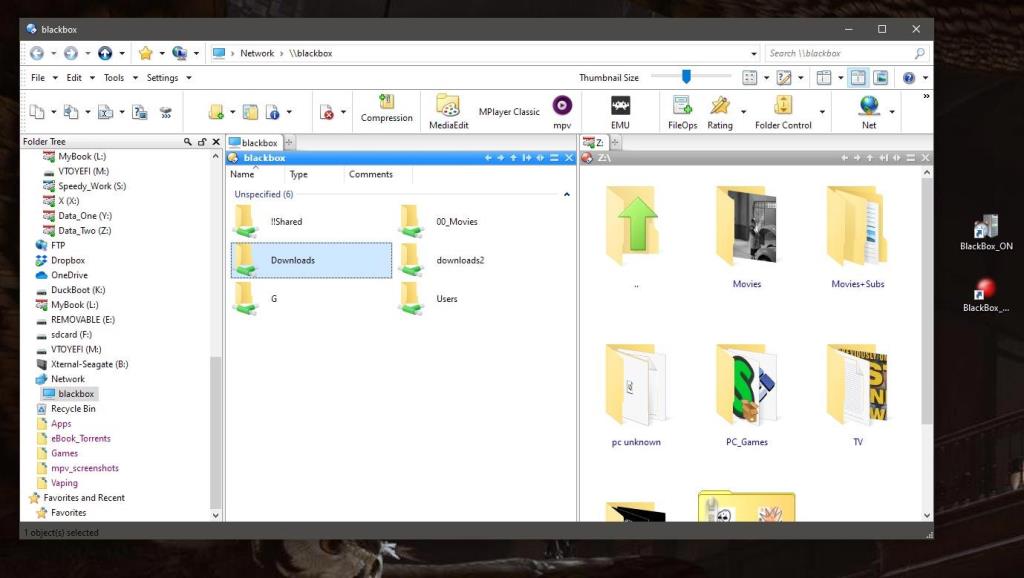Anda boleh menemui banyak panduan yang menerangkan cara anda boleh menghidupkan dan mematikan PC anda dari jauh. Walau bagaimanapun, kebanyakan mereka seolah-olah menganggap subjek itu seolah-olah anda akan menguruskan rangkaian komputer yang besar. Yang lain menyelam terlalu dalam ke dalam teknikal, mengubah perkara yang sepatutnya menjadi perkara yang sangat rumit.
Untuk membantu anda dengan proses tersebut dan memastikannya semudah mungkin, kami telah membuat panduan ini yang mengajar anda cara menghidupkan atau mematikan PC dari jauh.
Keajaiban Wake-on-LAN
Membangunkan PC dari jauh tidak bergantung pada sihir. Ini mungkin kerana standard rangkaian Wake-on-LAN, yang disokong oleh kebanyakan sambungan Ethernet.
Apabila didayakan, Wake-on-LAN membenarkan satu komputer---atau telefon pintar anda --untuk menghantar paket ajaib, bersamaan dengan "Isyarat HIDUP", ke PC lain pada rangkaian tempatan yang sama.
1. Sediakan PC Jauh
Walaupun kebanyakan penyesuai rangkaian Ethernet moden menyokong Wake-on-LAN, kebanyakannya tidak mempunyai ciri yang didayakan secara lalai. Agar PC boleh bertindak apabila ia menerima paket ajaib, anda mungkin perlu mendayakan ciri tersebut di dua tempat yang kelihatan tidak berkaitan:
- Dalam menu BIOS/UEFI PC anda.
- Dalam tetapan penyesuai rangkaian anda dalam Windows 10.
Malangnya, kami tidak dapat memberikan arahan khusus untuk mendayakan Wake-on-LAN dalam menu BIOS/UEFI PC anda. Peletakan pilihan bergantung pada pengilang motherboard. Oleh itu, anda perlu menyemak manual motherboard anda untuk mendapatkan maklumat lanjut. Namun, biasanya, anda akan menemuinya di bawah pilihan rangkaian atau berkaitan kuasa.
Selepas anda memastikan Wake-on-LAN didayakan dalam BIOS/UEFI PC sasaran anda, but ke dalam pemasangan Windows anda seperti biasa. Buka Pengurus Peranti . Jika anda menggunakan Windows 10, anda boleh menekan kekunci Windows + X dan menjalankannya daripada menu pantas alat pentadbiran OS. Sebagai alternatif, anda boleh menekan kekunci Windows atau klik pada menu Mula dan mula menaip "Pengurus Peranti" untuk mencarinya.
- Kembangkan kategori Penyesuai rangkaian dan klik dua kali pada penyesuai rangkaian anda (atau klik kanan padanya dan pilih Properties ). Beralih ke tab Lanjutan dan semak entri di bawah Harta . Cari entri untuk Wake on Magic Packet dan dayakannya.
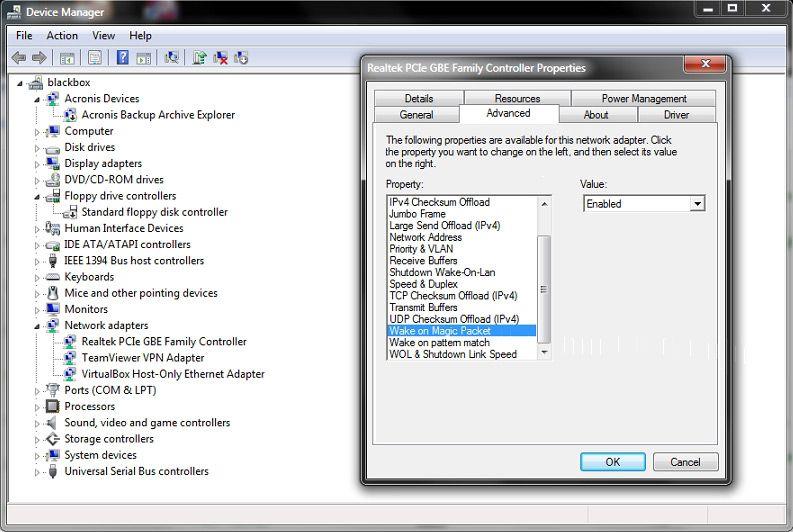
- Semasa masih melihat sifat penyesuai rangkaian anda, beralih ke tab Pengurusan Kuasa . Di sana, pastikan kedua-dua Benarkan peranti ini membangunkan komputer dan Hanya benarkan paket ajaib untuk membangunkan komputer didayakan.
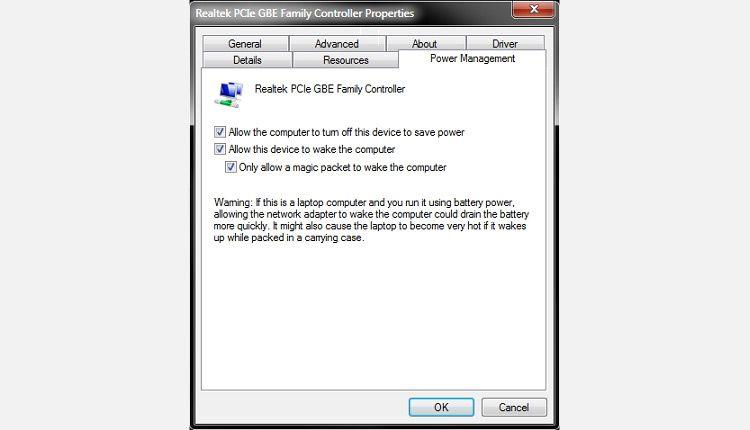
- Akhir sekali, untuk membangunkannya dari jauh, anda memerlukan alamat IP PC ini. Jika anda tidak mengetahuinya, anda boleh mencarinya dengan menekan kekunci Windows + R, menaip "cmd", kemudian tekan Enter untuk menjalankan Prompt Perintah. Taip "ipconfig" (tanpa tanda petikan) dalam Command Prompt dan tekan Enter untuk menjalankan arahan. Alamat yang anda perlukan akan dilaporkan sebagai Alamat IPv4 .
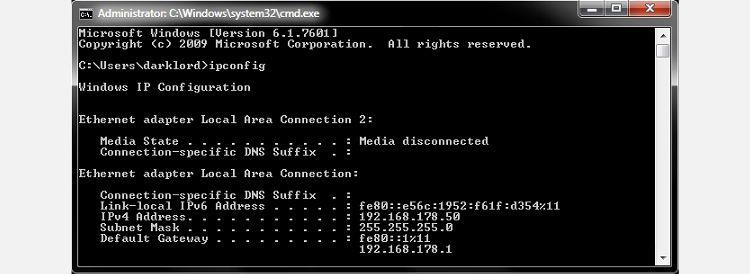
Anda kini boleh mematikan PC ini dan kembali ke PC utama anda.
2. Dapatkan WakeMeOnLan
Seperti yang akan kita lihat, mencipta pintasan penutupan pada desktop kami untuk PC jauh kami adalah mudah dan boleh dilakukan dengan alat lalai Windows. Walau bagaimanapun, untuk menghidupkan PC jauh, anda memerlukan cara untuk menghantar paket ajaib yang disebutkan di atas kepadanya. Banyak penyelesaian kawalan jauh boleh membangunkan PC anda dengan cara ini .
Untuk artikel ini, kami tidak mahu mengawal PC kami dari jauh sepenuhnya. Kami hanya ingin mengakses storannya secepat dan semudah mungkin. Oleh itu, lebih mudah untuk menggunakan alat WakeMeOnLan percuma NirSoft.
- Muat turun WakeMeOnLan dari tapak rasminya.
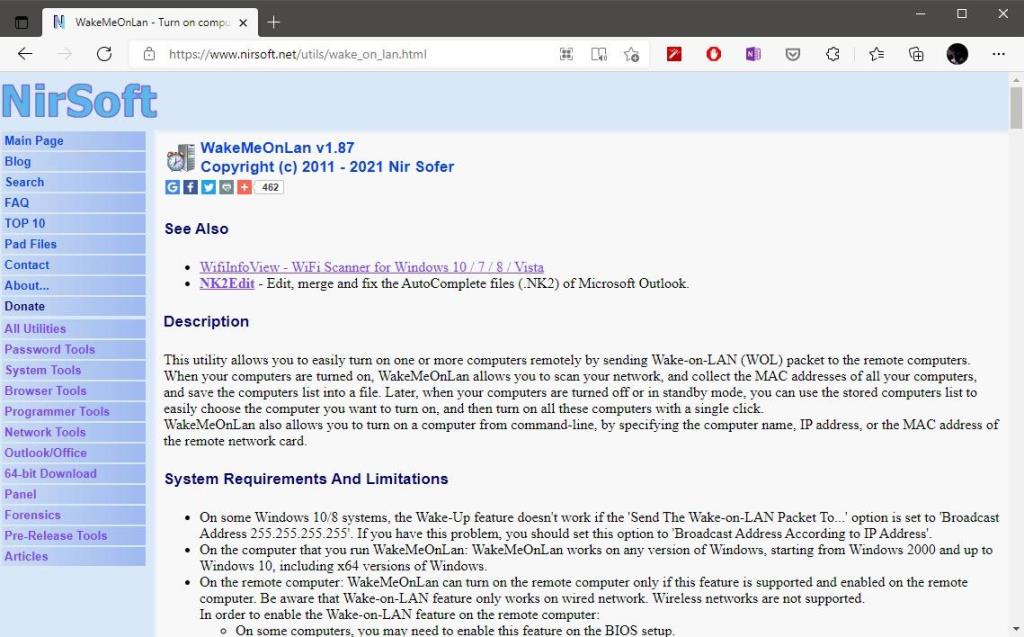
- Alat ini berfungsi sebagai aplikasi mudah alih dan tidak memerlukan pemasangan. Walau bagaimanapun, ia datang dalam arkib ZIP. Untuk menggunakannya, cipta folder yang anda ingin "memasang" dari tempat anda akan menjalankannya pada masa hadapan. Kemudian, ekstrak kandungan arkib yang dimuat turun di sana. Ingat (atau salin ke papan keratan) laluan ke folder itu.
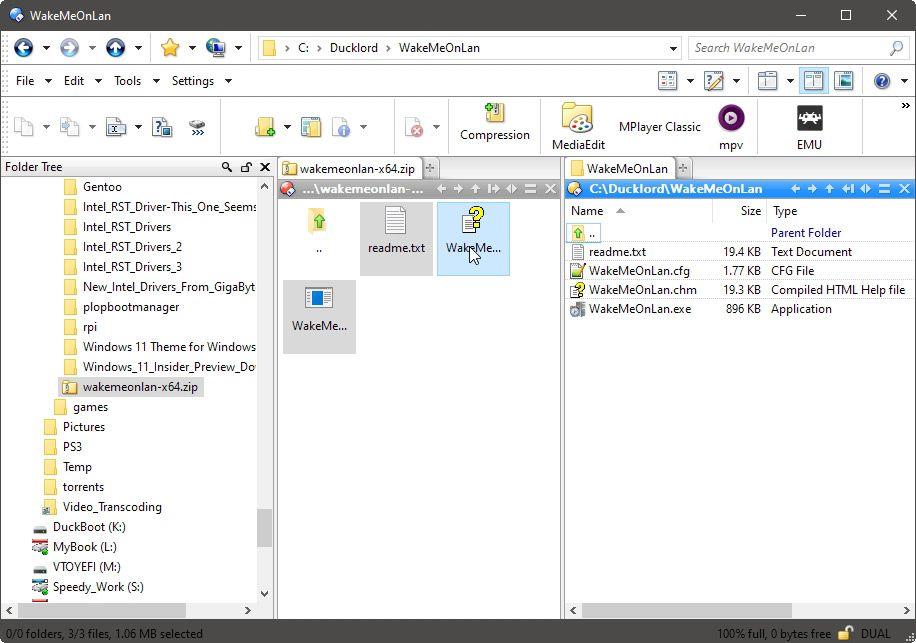
Dengan segala-galanya disediakan, anda kini boleh mencipta pintasan sebenar yang akan menghidupkan dan mematikan PC jauh anda.
3. Cipta Pintasan Hidup/Mati
WakeMeOnLan menawarkan GUI yang betul tetapi juga menyokong bendera baris arahan. Kami akan mengeksploitasi ciri ini untuk menggunakan WakeMeOnLan sebagai sos rahsia di sebalik pintasan yang akan menghidupkan PC jauh.
- Klik kanan pada tempat kosong pada desktop anda dan pilih Baharu > Pintasan daripada menu yang muncul.
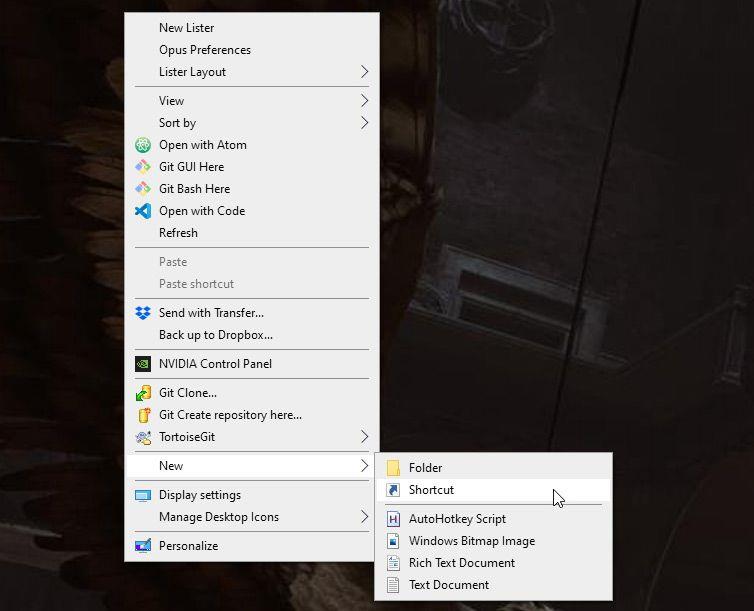
- Masukkan laluan penuh ke fail boleh laku WakeMeOnLAN (yang kami cadangkan anda catat atau salin ke papan keratan lebih awal) dalam medan di bawah Taipkan lokasi item . Sebagai alternatif, anda boleh mengklik pada butang Semak imbas di sebelah kanan, kemudian cari dan pilih boleh laku WakeMeOnLAN daripada peminta yang muncul. Tinggalkan ruang kosong selepas boleh laku, dan taip "/wakeup YOUR_REMOTE_PC's_IP" (tanpa tanda petikan). Gantikan "YOUR_REMOTE_PC's_IP" dengan alamat IP yang anda nyatakan semasa anda menjalankan ipconfig pada PC jauh anda.
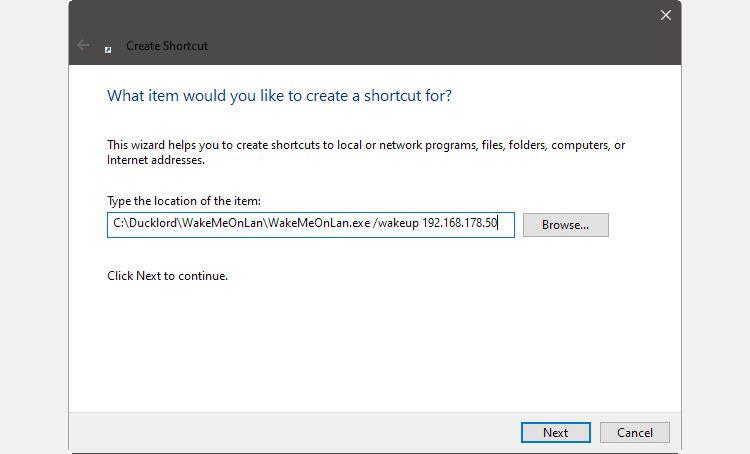
- Masukkan nama yang sesuai untuk pintasan baharu anda. Kami menggunakan "BlackBox_ON" yang mudah, dengan "BlackBox" ialah nama PC jauh kami. Klik pada Selesai dan ikon pertama anda akan sedia untuk digunakan.

- Buat ikon kedua seperti sebelumnya. Untuk yang ini, anda boleh menggunakan arahan "tutup" asli Windows dan bukannya alat pihak ketiga. Jadi, daripada memasukkan laluan ke boleh laku, taip "shutdown /s /m \\REMOTE_PC's_NAME" (tanpa tanda petikan). Dalam kes kami, PC jauh kami dipanggil "BlackBox", jadi arahan kami ialah "shutdown /s /m \\blackbox".
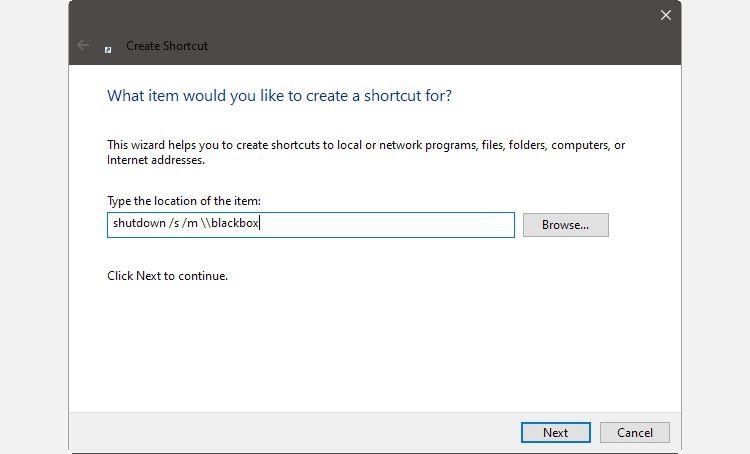
- Masukkan nama yang sesuai untuk pintasan ini juga---kami menggunakan "BlackBox_OFF" yang tidak asli sepenuhnya. Akhir sekali, klik pada Selesai untuk mencipta pintasan Remote-OFF anda.
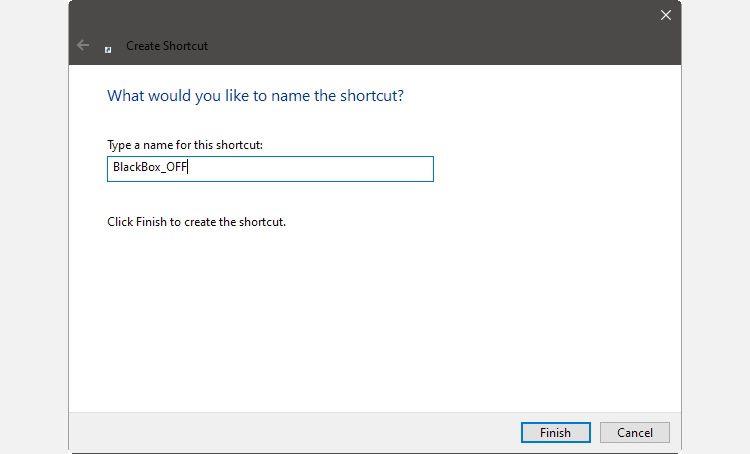
Pintasan anda kini sedia untuk digunakan.
Masuk, Pindah, Keluar!
Walaupun dicipta dengan teknologi standard yang boleh difahami dengan sempurna, menggunakan kedua-dua pintasan itu sememangnya terasa seperti sihir.
Dengan mereka, anda tidak perlu beralih kepada penyelesaian yang rumit atau bangun untuk menekan butang kuasa secara manual pada komputer lain untuk menghidupkannya. Sebaliknya, anda boleh mengklik dua kali pada pintasan "hidupkan" pada desktop anda dan mendengar PC jauh anda serta-merta bertindak.
Kemudian, nyalakan pengurus fail kegemaran anda, lawati folder kongsi PC jauh anda dan salin serta alihkan fail ke dan daripadanya.
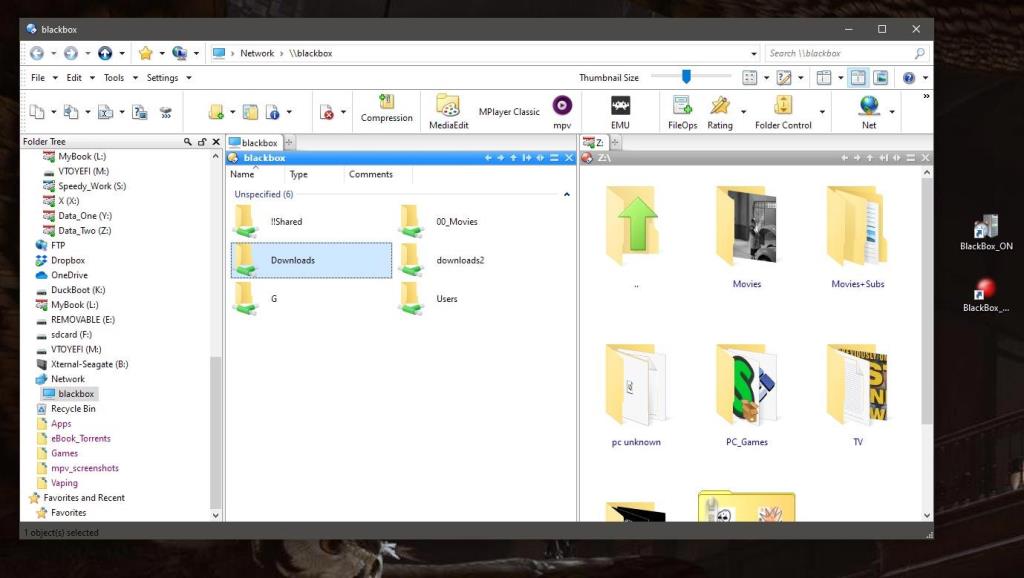
Akhir sekali, klik dua kali pada pintasan "matikan" dan itu sahaja. Tidak lebih sukar daripada menggunakan perkakas rumah biasa. Terdapat satu lagi alasan untuk turun dari kerusi kami!